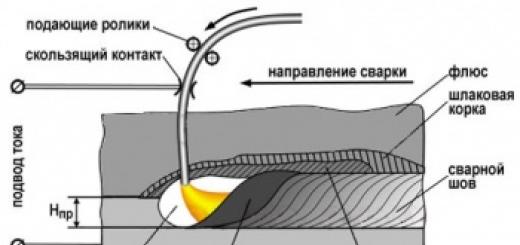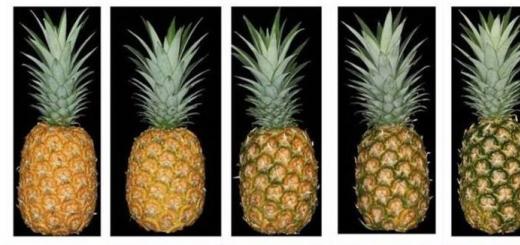Z-Duino එකලස් කිරීම
ඉතින්, අපි පටන් ගනිමු. මම දිනූ එකලස් කිට් එකට බෑග් තුනක් ඇතුළත්.

එක් පැකේජයක සම්බන්ධක, පාලකය සහ පාලකය සඳහා සොකට් එකක් අඩංගු වේ - ATmega328P, ඇරඹුම් කාරකයක් සහ “Blink” කටු සටහන එයට සවි කර ඇත. තවත් බෑගයක් “ලිහිල්” වලින් පුරවා ඇති අතර, ඒ අතර රතු තල්ලුවක් සහිත “බෝම්බ” බොත්තමක් ඇත - යළි පිහිටුවීම සඳහා. තෙවන බෑගයේ: උසස් තත්ත්වයේ පුවරුවක් සහ LED වලින් එකක්. කට්ටලයේ ඒවායින් දෙකක් තිබේ: කොළ - බල සැපයුම සඳහා සහ කහ - පින් 13 සඳහා. ඒවා පෙනුමෙන් සමාන වන අතර, ඒවා ව්යාකූල නොකිරීමට, කහ එක පුවරුව සමඟ එකට ඇසුරුම් කර ඇත, නමුත් ඒවා අනෙක් අතට පෑස්සීමෙන් කිසිවක් අපව වළක්වන්නේ නැත.
එකලස් කිරීම අදියර දෙකකින් සිදු විය. මුලින්ම මම සියලුම SMD සංරචක පාස්සනවා

එවිට සියලු ප්රතිදානය

මට බල තේරීමේ ජම්පරය පුවරුවට ලම්බකව ස්ථාපනය කිරීමට අවශ්ය වූ අතර, මම ප්ලයර්ස් සමඟ අල්ෙපෙනති නැමී, ඒවා පාස්සන ලද සහ අතිරික්තය කපා දැමුවෙමි.
පුවරුව එකලස් කිරීමෙන් පසු, මම බලය යොදමි: හරිත LED දැල්වෙයි, කහ LED දැල්වෙයි. හරි, දැන් අපට ස්කීච් පිරවීම සඳහා ඇඩැප්ටරයක් අවශ්යයි. මවු පුවරුවේ දෘඩාංග COM පෝට් එකක් තිබේ නම්, ඔබට මේ සඳහා නිර්මාණය කර ඇති MAX232 මට්ටමේ පරිවර්තකයක් ගත හැකිය, නැතහොත් ට්රාන්සිස්ටර භාවිතයෙන් (Arduino Severino හි මෙන්) එය එකලස් කළ හැකිය.


ට්රාන්සිස්ටර පරිවර්තකය Arduino Severino වෙතින් පරිපථය පුනරාවර්තනය කරයි, සහ චිපයේ ඇඩැප්ටරය සඳහා මම MAX232CPE තෝරා ගත්තෙමි: 10uF ඉලෙක්ට්රෝලයිට් වෙනුවට 100n සෙරමික් ඒවා ස්ථාපනය කර ඇත. ක්ෂුද්ර පරිපථය සවි කිරීමට පෙර, ඔබට පින් 7 සහ 10 බිඳ දැමිය යුතුය, නැතහොත් ඒවා පැත්තට නැමිය යුතුය.
ට්රාන්සිස්ටර මත හෝ MAX මත ඇඩප්ටරයක් භාවිතා කිරීමට, ඔබට ඕනෑම පහසු ආකාරයකින් Z-duino පුවරුවට 5V යෙදිය යුතුය. මම ඒක කෙලින්ම USB එකෙන් අරන් ICSP connector එකට දැම්මා. බලය තෝරාගැනීමේ ජම්පරය 5V ස්ථානයට සැකසිය යුතුය.
අවධානය! මෙම ලිපියේ ඉදිරිපත් කර ඇති අදහස් ක්රියාත්මක කිරීමේදී ඔබ යමක් පුළුස්සා හෝ යම් හානියක් කරන්නේ නම්, මෙම අදහස්වල කතුවරයා (එනම්, මම) නොව, negative ණාත්මක ප්රතිවිපාක සඳහා වගකීම දරයි. උදාහරණයක් ලෙස, ඉහත උදාහරණයේ, USB වෙතින් 5V සෘජුවම පාලකය වෙත සපයනු ලැබේ, ෆියුස් සහ ආරක්ෂිත ඩයෝඩය මග හරියි. ඔබ කරන්නේ කුමක්ද යන්න පිළිබඳව දැනුවත් වන්න, සම්බන්ධතාවයේ ධ්රැවීයතාව නිරීක්ෂණය කරන්න සහ පරිගණකයේ බොහෝ USB සම්බන්ධක නිපදවිය හැකි උපරිම ධාරාව නොඉක්මවන්න, එනම් 500mA.

COM වරායක් නොමැති නම්, ඔබට USB-COM ඇඩැප්ටරය භාවිතා කළ හැකිය. මම දැනටමත් ගෙදර හැදූ Arduino මත පෑස්සුම් කරන ලද mega8 සඳහා ඇඩැප්ටරයක් ගැන ලියා ඇත, DIP හි පාලකයක සහ TQFP පැකේජයක ඇඩැප්ටරයේ ඡායාරූපයක් සහ රූප සටහනක් ඇත.


පරිවර්තකය මඟින් සපයන සියලුම සංඥා සම්බන්ධකයට සම්බන්ධ වේ. පුවරු වල රූප සටහන සහ ඇඳීම් වල USB වෙතින් 5V පරිපථයේ 1206 ප්රමාණයේ ෆියුස් ඇත. මට මේවා නැත, මට SMD ෆියුස් කිසිසේත් නැත, එබැවින් මම ජම්පර් සවි කළෙමි.
පුවරු දෙකක, RX සහ TX මාරු කරන ලදී, මට ධාවන පථ, පෑස්සුම් ජම්පර් කැපීමට සිදු විය, පුවරු ඇඳීම්වල දෝෂ නිවැරදි කරන ලදී.

ATtiny2313 සඳහා මෙම ඇඩප්ටරයේ අනුවාදයක් ක්රියාත්මක කිරීම getchip.net හි ඇත.
මෙම මාතෘකාව තුළ, අපි බොහෝ විට මිනුම් සහ වෛද්ය උපකරණ භාවිතා කරන USB COM ඇඩැප්ටරය එකලස් කිරීමට ඉඩ සලසන ආධුනික ගුවන් විදුලි පරිපථ කිහිපයක් තෝරා ගැනීම සලකා බලමු. පරිගණකයක් සහ උපාංගයක් අතර තොරතුරු හුවමාරු කිරීම සඳහා යල් පැන ගිය නමුත් තවමත් අදාළ වන RS-232 අනුක්රමික වරායක්, COM port ලෙසද හැඳින්වේ. දත්ත ටිකෙන් ටික එකින් එක හුවමාරු වන නිසා එය අනුක්රමික ලෙස හැඳින්වේ.
USB COM ඇඩැප්ටරය FT8U232BM වෙත |

ඇඩප්ටරයේ පදනම microassembly FT8U232BM වේ. එය pinout අනුව COM port ප්රමිතියට (DCD, RX, TX, DTR, GND, DSR, RTS, CTS, RI) අවශ්ය සියලුම මට්ටම් සඳහා සහය දක්වයි.

RS232 හි TTL මට්ටම් FT8U232BM සමඟ ගැලපීමට, 74HC00 ක්ෂුද්ර එකලස් කිරීම් භාවිතා වේ. 93C46 චිපය උපාංගයේ පුද්ගලික අංකය (PID), නිෂ්පාදක කේතය (VID) සහ අනුක්රමික අංකය ගබඩා කිරීමට භාවිතා කරයි. එබැවින්, එය බැහැර කළ හැකිය, නමුත් පසුව එක් උපාංගයක් පමණක් ඇඩප්ටරයට සම්බන්ධ කළ හැකි අතර, අථත්ය COM වරායක් නිර්මාණය කරයි. ඉහත හරිත සබැඳියෙන් පරිගණකයක් සහ මුද්රිත පරිපථ පුවරුවක් සමඟ වැඩ කිරීම සඳහා රියදුරු යොමු ලේඛන බාගත කළ හැකිය.
සරල කළ අනුවාදය
එය RX, TX, RTS, CTS සංඥා දාම සඳහා පමණක් සහය දක්වයි. මට්ටම් ගැලපීම සඳහා, තරමක් ප්රසිද්ධ MAX232 චිපයක් භාවිතා වේ.
PL2303HX යනු සම්පූර්ණ USB සිට RS232 පරිවර්තකයකි. නිර්මාණය RX, TX මට්ටම් පරිවර්තනය කරන MAX232 සම්ප්රේෂකයක් භාවිතා කරයි.

USB COM චිප් ඇඩැප්ටරය සඳහා විකල්ප දෙකක් තිබේ: නව (var D 2012) සහ පැරණි (var A 2004). විමර්ශන පොතට අනුව, ඔවුන්ගේ pinouts වෙනස් වේ, එබැවින් ඔබ සතුව ඇති microassembly හි කුමන අනුවාදය පරීක්ෂා කළ යුතුය.
PL2303 සම්පූර්ණයෙන්ම COM වරාය ප්රතිස්ථාපනය කරයි, නමුත් බොහෝ විට Tx සහ Rx පින් පමණක් භාවිතා වේ. USB සහ COM ports අතර මට්ටම් අතුරුමුහුණත් කිරීමට, මම සුප්රසිද්ධ MAX232 චිපය භාවිතා කරමි. එය අවශ්ය වන්නේ සාමාන්ය COM පෝට් එකක තාර්කික මට්ටම් වෝල්ට් 12ක් වන අතර USB අඩු මට්ටම් සමඟ ක්රියා කරන බැවිනි.
ඇඩැප්ටරය සමඟ වැඩ කිරීමට, ඔබ ඔබේ පරිගණකයේ මෙහෙයුම් පද්ධතියේ අථත්ය COM පෝට් සඳහා ධාවකයක් ස්ථාපනය කළ යුතුය; එය ඉහත සබැඳියෙන් බාගත කළ හැක.
පරිපථයේ ක්රියාකාරිත්වය පරීක්ෂා කිරීම සඳහා, ඔබට Rx Tx මට්ටම් පරිවර්තනය කරන සම්බන්ධතා වසා දැමිය හැකි අතර සමහර දත්ත COM port වෙත යැවිය යුතුය, එය ආපසු ලබා දිය යුතුය. වරාය අධීක්ෂණය සඳහා විශිෂ්ටයි.
Attiny2313 බලගන්වන්නේ පරිපථය Rx සහ Tx පාලන සංඥා සඳහා පමණි.

ක්ෂුද්ර පාලකය සඳහා වන ස්ථිරාංග, ඇඩැප්ටරයේ මුද්රිත පරිපථ පුවරුවේ ඇඳීම, උපාංගය පරීක්ෂා කිරීම සඳහා පර්යන්ත වැඩසටහනක්, ධාවකයක් සහ ෆියුස් ඉහත සබැඳියෙන් බාගත හැකිය.
ඔබ ඔබේ පරිගණකයට අතුරු මුහුණත සම්බන්ධ කරන විට, "නව දෘඪාංග හමු විය" යන පණිවිඩය දිස්විය යුතුය. අපි සම්මත ඇල්ගොරිතම භාවිතයෙන් ධාවකය ස්ථාපනය කරන අතර සම්පූර්ණ උපාංගය භාවිතයට සූදානම් වේ. ක්රියාකාරීත්වය පරීක්ෂා කිරීම සඳහා, Rx සහ Tx පින් කෙටියෙන් කෙටි පරිපථයක් කර COM port අංකය සැකසීමට සහ ඕනෑම පණිවිඩයක් යැවීමට ටර්මිනල් වැඩසටහන භාවිතා කරන්න. ඇඩප්ටරය වැඩ කරන්නේ නම්, වැඩසටහනේ කවුළුව තුළ පණිවිඩයක් දිස්විය යුතුය.
- නිබන්ධනය
හැඳින්වීමක් වෙනුවට
සුපුරුදු පරිදි, මම අමුතු දෙයක් කිරීමට යෝජනා කරනවා - නිල් විදුලි ටේප් සහ දක්ෂතාවය භාවිතා කර එක් USB පෝට් එකක් හරහා පැරණි RS232 උපාංග කිහිපයක් සම්බන්ධ කිරීමට උත්සාහ කරන්න. ලිපිය දිගු නොවනු ඇත, ඒ වෙනුවට එය ලබා ගත යුත්තේ කොතැනින්ද සහ ඇයි මේ සියල්ල කළ යුතුද යන්න පිළිබඳ විස්තරයක් වනු ඇත.කුමක් සඳහා ද?
මෙය සිදු වන්නේ වෙනම උපාංග වලින් සමන්විත සහ යම් තනි ක්රියාකාරීත්වයක් සිදු කරන යම් විශේෂ දෘඩාංග සංකීර්ණයක් හදිසියේ වෙනස් කිරීමට පටන් ගත් විටය. ඇත්ත වශයෙන්ම, ඔබට නව උපකරණ කට්ටලයක් සොයා ගැනීමට උත්සාහ කළ හැකිය, නමුත් සැබෑ ජීවිතයේ දී මෙය ඉතා කලාතුරකින් සිදු වේ. ඔවුන් සතුව ඇති දේ වෙනස් කිරීමට පටන් ගනී. සමහර විට කල්පනාකාරී, නමුත් බොහෝ විට එය හැරෙනවා.රීතියක් ලෙස, එවැනි සංකීර්ණයක "මොළය" යනු 100,500 RS232 ප්රතිදාන සහිත පරිගණකයකි. උදාහරණ ලෙස සුපිරි වෙළඳසැලක මුදල් අයකැමියෙකුගේ පිහිටීම, ATM යන්ත්ර සහ වෙනත් දේ ඇතුළත් වේ. මම පළමු නඩුවට මුහුණ දුන්නා.

මෙම පරිගණක ඉතා බලවත් නොවේ, නමුත් ඒවා ඇදහිය නොහැකි තරම් මිල අධිකයි. ස්වාභාවිකවම, එය තවදුරටත් නවීන තාක්ෂණයන්හි අවශ්යතා සපුරාලන්නේ නැති අතර බොහෝ අය ඒවා සාමාන්ය පරිගණකයක් සමඟ ප්රතිස්ථාපනය කර ප්රමාණවත් මිලකට හොඳ බලයක් ලබා ගැනීමේ අදහස ඉදිරිපත් කරයි, නමුත් නව පරිගණකවල RS232 ඇති බව ඉක්මනින් පෙනේ. පන්තියක් ලෙස මිය ගියේය. දැන් මෙම අතුරු මුහුණත ඉතා විශේෂිත වී ඇත. ඒ අනුව, ඔබ විසින්ම RS232 පොකුරක් ඉස්කුරුප්පු කිරීම හෝ සූදානම් කළ විශේෂ විසඳුමක් සොයා බැලීම අවශ්ය වේ.
ඇත්ත වශයෙන්ම, ඔබට උපකරණම ප්රතිස්ථාපනය කළ හැකිය, නමුත් ඔබ හොඳ සමාගමකින් ස්ථාවර ලේසර් ස්කෑනරයක් කොපමණ මුදලක් වැය වේද යන්න දෙස බලා මෙම මිල ඒවා ගණනින් ගුණ කළහොත්, ඔබ ඔබේ අදහස වෙනස් කරනු ඇත.
මාතෘකාවට සම්බන්ධ නොවන පුද්ගලයින් වහාම ප්රීතියෙන් චීන USBtoRS232 ඇඩැප්ටර පොකුරක් මිලදී ගනී, එවිට සියල්ල ඉතා කණගාටුදායක ලෙස සිදු වේ. මේක නොකර ඉන්න එක හොඳයි. දෙවන විකල්පය වන්නේ RS232 පොකුරක් සහිත විශේෂිත පුළුල් කිරීමේ පුවරුවක් මිලදී ගැනීමයි. මෙම විකල්පය දැනටමත් වඩා හොඳ වන අතර ජීවිතයට අයිතියක් ඇත, නමුත් එහි අවාසි ද ඇත. උදාහරණයක් ලෙස, ඔබ වින්ඩෝස් හෝ වැරදි අනුවාදය භාවිතා නොකරන්නේ නම් දර සමඟ පිරිවැය සහ ගැටළු. අනාගතයේ දී ලබා ගත හැකි වීම ද වැදගත් සාධකයකි, මන්ද යමක් කැඩී යාම සහ අනාගතයේදී උද්යානය පුළුල් විය හැකිය. එවිට නිශ්චිත ආකෘතියක් තවදුරටත් නිෂ්පාදනය නොකරන බව හෝ නිශ්චිත ප්රදේශයක නොලැබෙන බව පෙනේ. සාමාන්යයෙන්, ඔබ විශේෂිත උපාංගයකට බැඳ තැබීම සැමවිටම අනතුරුදායක වේ, විශේෂයෙන් ඔබ එය නොකළ යුතු නම්.

අපි යමක් කිරීමට උත්සාහ කරමු
ප්රාථමික RS232 උපාංගවලට සාමාන්යයෙන් සරල ප්රොටෝකෝල සහ ප්රාථමික භෞතික ස්ථරයක් තිබේ නම්, සාමාන්යයෙන් සම්බන්ධ කිරීම එතරම් අපහසු සහ මිල අධික වීම අමුතු දෙයක් ලෙස පෙනෙන්නට පුළුවන. එවැනි දෘඩාංග පද්ධති සාමාන්යයෙන් වාණිජමය ලාභදායී ප්රදේශවල භාවිතා වන අතර එවැනි මිලකට උපකරණ මිලදී ගැනීම යුක්ති සහගත වන අතර උපකරණ දැනටමත් විශේෂ වී ඇත. විශේෂ උපකරණ = විශේෂ මිල ප්රශ්නය.කෙසේ වෙතත්, මේ සියල්ල ඔබේම අයවැය බයිසිකලයක් එකලස් කිරීමට උත්සාහ කිරීමෙන් ඔබව වළක්වන්නේ නැත. ප්රසාද දීමනාවක් ලෙස, එවැනි අද්විතීය RS232 බහුකාර්යයක හැසිරීම වෙනස් කිරීමට සහ USB ධාවක ලිවීමේ ගැටලුව සම්පූර්ණයෙන්ම මඟ හැරීමට අපට අවස්ථාව ලැබේ. HID පැතිකඩ සෑම තැනකම පාහේ සහය දක්වයි.
ඉහළ මට්ටමේ
මෘදුකාංගයේ දෙවන කොටස අවුල් සහගත ලෙස එකතු කරන ලද උදාහරණ සහ පරීක්ෂණ වේ ව්යාපෘතිය IDE IDEA විසින් ජාවා භාෂාවෙන් ලියා ඇත. මෙම මෘදුකාංගය ලියා ඇති භාෂාව අනුව USB ස්ටැක් සමඟ වැඩ කිරීම සඳහා විවිධ දවටන භාවිතා කරමින් උපාංගය සමඟ වැඩ කිරීම ඉහළ මට්ටමේ මෘදුකාංගයකට ඒකාබද්ධ වී ඇතැයි උපකල්පනය කෙරේ. වර්තමානයේ එවැනි භාෂාවක් සොයා ගැනීම දුෂ්කර ය, එයට එවැනි දවටන නොමැත. පැරණි ඇදහිලිවන්තයන් සඳහා වෙන වෙනම, java සහ usb නිවැරදිව සකස් කළහොත් අනුකූල වන බව සටහන් කිරීමට කැමැත්තෙමි, මෙය ප්රායෝගිකව ඔප්පු කර ඇති අතර වාණිජ ව්යාපෘතියක භාවිතා වේ.පරීක්ෂණ ක්රියාවලියේදී, USB HID සමඟ ලිනක්ස් සහ වින්ඩෝස් වල වැඩ තරමක් වෙනස් බව පෙනී ගියේය; usb4java සහ hid4java පුස්තකාල දෙකක් හරහා කාර්යය නිදොස් කර ඇත. දෙවැන්න හරහා වැඩ කිරීම ලිනක්ස් හි භාවිතා වේ (Raspberry Pi 3).
වෙනස වන්නේ වින්ඩෝස් වලදී ඔබට USB උපාංගයක් HID එකක් ලෙස ලියාපදිංචි කර එහි අවසාන ලක්ෂ්ය ලිවීමට/කියවීමට සෘජුවම ප්රවේශ විය හැකි වීමයි. Linux වලදී, ඔබ සැඟවුණු උපාංගයක් සමඟ වැඩ කළ යුතුය. එනම්, සම්මත සැඟවුණු ධාවකය ස්ථාපනය කර ඇති අතර එය එයයි, කරුණාකර එය සමඟ පමණක් වැඩ කරන්න. මේ ආකාරයෙන් වැඩ කිරීම සෘජුවම වඩා ටිකක් මන්දගාමී වේ, නමුත් ධාවක ස්ථාපනය නොකිරීමට පද්ධතියට ඒත්තු ගැන්වුවහොත් එය සෘජුවම කළ හැකිය. එය සැබෑ ය.
පොරොන්දු වූ පරිදි, මම ලිපිය දිගු කරන්නේ නැත සහ කේතය පිළිබඳ සවිස්තරාත්මක විස්තරයක් ලබා නොදේ, උනන්දුවක් දක්වන පුද්ගලයින්ට ව්යාපෘති දෙස බලා සජීවීව ක්රීඩා කළ හැකිය, ඉතිරිය සඳහා එය ගැනීම වඩාත් ප්රයෝජනවත් වනු ඇතැයි මම සිතමි. එවැනි විසඳුමක් ඇති බව සලකන්න සහ අවශ්ය නම් ගැඹුරු අධ්යයනයකට යොමු වන්න.
නිගමනය
ඉදිරිපත් කරන ලද උපාංගය ඔබට ස්වදේශීය USB උපාංග නිර්මාණය කිරීමේ ක්රියාවලියට ඉතා පහසුවෙන් සම්බන්ධ විය හැකි ආකාරය සහ අවසානයේ ඇඩැප්ටර භාවිතා කිරීම නැවැත්විය හැකි ආකාරය පිළිබඳ එක් උදාහරණයක් පමණි.මනාපය පළ කිරීමට අමතක නොකරන්න
නවීන පරිගණක සහ ලැප්ටොප් පරිගණකවල, නිෂ්පාදකයින් විසින් අතීතයේ බහුලව භාවිතා කරන ලද COM වරාය භාවිතා කිරීම නතර කර ඇත. ඔබ සතුව මීට වසර 7කට පමණ පෙර මිලදී ගත් පැරණි පරිගණකයක් තිබේ නම්, ඔබට මෙම වරායන් කිහිපයක් එහි සොයාගත හැකිය. COM වරාය මූසිකයක්, මුද්රණ යන්ත්රයක්, මොඩමයක් සහ වෙනත් විශේෂ මෙවලම් වැනි විවිධ බාහිර උපකරණ සම්බන්ධ කිරීම සඳහා අදහස් කරන ලදී. වර්තමානයේ විවිධ යල් පැන ගිය උපකරණ නව ලැප්ටොප් හෝ පරිගණක වෙත සම්බන්ධ කිරීමේ ගැටළු තිබේ. උදාහරණයක් ලෙස, ඔබට මේ සඳහා COM වරායක් භාවිතා කිරීමට අවශ්ය බැවින් ග්රාහකයක් සම්බන්ධ කිරීම දැන් තරමක් අපහසුය.
මෙම නඩුවේ කුමක් කළ යුතුද? ඇත්ත වශයෙන්ම, මගක් තිබේ. ඔබට USB-COM පරිවර්තකයක් සාදා ගත හැකිය. එය කරන්නේ කෙසේද? මෙම ලිපියෙන් ඔබ ඔබේ ප්රශ්නවලට පිළිතුරු සොයා ගනු ඇත.
DIY USB-COM ඇඩැප්ටරය
දැන් අපි RX සහ TX සංඥා සමඟ වැඩ කරන USB-COM ඇඩැප්ටරයක් සාදා ගන්නේ කෙසේදැයි බලමු. එය වෙනත් ආකාරයේ මෝඩමය සංඥා සමඟ ක්රියා නොකරනු ඇත, නමුත් මෙය සම්මත උපකරණ සම්බන්ධ කිරීම සඳහා ප්රමාණවත් වේ.
එකලස් කිරීමට ඉදිරියට යාමට, ඔබ පහත කොටස් මිලදී ගැනීමට අවශ්ය වනු ඇත:
- 10 nF ධාරිත්රක දෙකක් සහ 1 µF ධාරිත්රකයක්.
- ප්රතිරෝධක දෙකක් 27 ohms වන අතර එකක් 1.5 kohms වේ.
- Mini-USB සහ DB-9 සම්බන්ධක, එක බැගින්.
- ක්වාර්ට්ස් 12.00 MHz.
- PL2303HX.
- පුවරුව සඳහා තීරු PCB 48 * 22 මි.මී.
මෙම කොටස් මිලදී ගැනීමෙන් පසු, ඔබට කෙලින්ම එකලස් කිරීමට ඉදිරියට යා හැකිය. පළමුව, අපි USB-COM ඇඩැප්ටර පරිපථය දෙස බැලීමට අවශ්ය වනු ඇත (ඔබට පහත රූපය දැකිය හැකිය).

ඇඩප්ටරය එකලස් කිරීම සහ සැකසීම
ස්ථාපනය කිරීමේදී සංකීර්ණ කිසිවක් නොමැත. මුලින්ම ඔබ විසින්ම පුවරුව රැගෙන හෝ සාදාගත යුතුය. මෙයින් පසු අපි සිදුරු හතරක් විදිනවා. ඊළඟට, අපි සියලු කොටස් පෑස්සීමට අවශ්ය වන අතර, එහි පිහිටීම රූප සටහනට අනුරූප වේ. මෙය එකලස් කිරීම සම්පූර්ණ කරයි.
පුවරුව ඔක්සිකරණය වීම වැළැක්වීම සඳහා එය පොලියුරේටීන් වාර්නිෂ් වලින් ආවරණය කළ යුතුය. මෙය නොමැති නම්, ඔබට වෙනත් ඉක්මනින් වියළන කාර් වාර්නිෂ් භාවිතා කළ හැකිය.
වින්යාසය වෙත යාමට කාලයයි. අපි අපේ පුවරුව පරිගණකයට සම්බන්ධ කරමු. සෑම දෙයක්ම නිවැරදිව එකලස් කර ඇත්නම්, එය ඔබට ධාවක ස්ථාපනය කිරීමට අවශ්ය උපාංගය තීරණය කරනු ඇත.
අපි පරිගණකයේ එවැනි වරායක් සඳහා Prolific ධාවක ස්ථාපනය කරමු. "Task Manager" වෙත යාමෙන්, එය අර්ථ දක්වා ඇති බවත් දැන් සම්පුර්ණයෙන්ම ක්රියාත්මක වන බවත් ඔබට දැක ගත හැක.
විභාගය
අපගේ ඇඩප්ටරයේ ක්රියාකාරිත්වය පරීක්ෂා කිරීම සඳහා, ඔබට COM වරාය අසල ඇති සම්බන්ධතා තුනී වස්තුවක් සමඟ වසා දැමිය යුතුය (මෙය කළ යුතු ස්ථානය පහත රූපය බලන්න).

"සම්බන්ධතා සැකසුම්" කොටස වෙත යන්න, ඔබට COM වරායක් තෝරා ගැනීමට අවශ්ය වේ. නව කවුළුව තුළ ඔබ අපගේ වරාය සඳහා පහත පරාමිතීන් වින්යාසගත කළ යුතුය:
- සංඥා සම්ප්රේෂණ වේගය - 115200;
- දත්ත බිටු - 8;
- සමානාත්මතාවය - නැත;
- නැවතුම් බිටු - 1;
- ප්රවාහ පාලනය නොවේ.
ඊළඟට, OK බොත්තම ක්ලික් කිරීමෙන් වෙනස්කම් තහවුරු කරන්න. මෙයින් පසු, සම්බන්ධතාවය ආරම්භ කළ යුතුය. අපි ඉංග්රීසි පිරිසැලසුම වෙත මාරු වී වැඩසටහනේ ඕනෑම වචනයක් ටයිප් කරමු. ඔබ ක්ලික් කළ සියලුම සංකේත සුදු පසුබිමක දිස්වනු ඇත.
මෙය ක්රියා නොකරන්නේ නම්, එනම්, වචන දර්ශනය නොවේ නම්, ඔබ ස්ථාපනය වෙනස් කළ යුතුය. සංකේත දර්ශනය වන තුරු අපි එය වින්යාස කරමු.
එච්චරයි. ඔබට ඇණ ගසමින් සිටි සම්බන්ධතා මුදා හැර USB-COM ඇඩැප්ටරය භාවිතා කිරීම ආරම්භ කළ හැකිය.

USB RS232 DB9 COM ඇඩැප්ටර කේබලය
ඔබට ඔබේම ඇඩැප්ටරයක් සාදා ගත නොහැකි නම්, ඔබට USB RS232 DB9 COM මිලදී ගත හැකිය. එහි මිල රුබල් 1000 අතර වෙනස් වන අතර එය තරමක් හොඳ තාක්ෂණික ලක්ෂණ ඇත. බොහෝ විට ප්රධාන දෙය වන්නේ හොඳ සම්බන්ධතා වේගයයි. එය ද සියලුම මෙහෙයුම් පද්ධති පාහේ සහාය දක්වයි. අවාසනාවකට, එය USB 2.0 සමඟ පමණක් ක්රියා කරයි.
පරිගණකයකට සම්බන්ධ කිරීම
USB RS232 DB9 COM ඇඩැප්ටරය ඔබේ පරිගණකයට සම්බන්ධ කිරීම සඳහා, ඔබ ඔබේ මෙහෙයුම් පද්ධතියට ගැලපෙන ධාවක අන්තර්ජාලයේ සොයා ගත යුතුය. ඒවා බාගත කර ඉවත් කරන්න. අපි ඇඩැප්ටරය පරිගණකයට සම්බන්ධ කර, පසුව ධාවක පිහිටා ඇති ස්ථානය සඳහන් කරන්න. සෑම දෙයක්ම නිවැරදිව සිදු කර ඇත්නම්, උපාංගයේ LED ආලෝකය දැල්වෙනු ඇත, එය භාවිතයට සූදානම් බව පෙන්නුම් කරයි.
විය හැකි ගැටළු
අවාසනාවකට, ඔබ මිලදී ගත් USB-COM ඇඩැප්ටර කේබලයක් භාවිතා කළත්, ගැටළු මතු විය හැකිය. ඔවුන් සමඟ සටන් කිරීම අවශ්ය වන අතර, මෙය කිරීමට අපහසු නැත.

ගැටලුවට විකල්ප විසඳුම
ඔබට COM වරායක් අවශ්ය වන අතිරේක උපකරණ ස්ථාපනය කිරීමට අවශ්ය නම්, ඔබට මෙම සම්බන්ධකය සමඟ මොඩියුලයක් ද භාවිතා කළ හැකිය. එය සරලවම පරිගණකයට සෘජුවම ස්ථාපනය කර මවු පුවරුවට සම්බන්ධ වේ. COM port කාඩ්පතක් හෝ PIC-COM (දෙවන නම) ස්ථාපනය කිරීමෙන් පසුව, එයට අංකයක් ද පවරනු ලැබේ. පෙර අවස්ථා වලදී මෙන්, ගැටළු ඇති වුවහොත් මෙම අංකය වෙනස් කළ හැකිය. ඔබේ පරිගණකයේ මෙම පුවරුව නිවැරදිව ස්ථාපනය කළ හැකි බව ඔබට විශ්වාස නැත්නම්, වෙනත් උපකරණවලට හානි නොකිරීම සඳහා වෘත්තිකයන්ගේ උපකාරය භාවිතා කිරීම වඩා හොඳය.

අවාසනාවකට, මෙම විසඳුම භාවිතා කළ හැක්කේ පරිගණකවල පමණි. ලැප්ටොප් පරිගණකවල, අතිරේක කාඩ්පතක් ස්ථාපනය කිරීම තරමක් අපහසු වන අතර, මේ සඳහා අමතර වියදම් අවශ්ය වේ. පළමුව, නඩුව විසින්ම ඔබට අතිරේක මොඩියුලයක් ස්ථාපනය කිරීමට ඉඩ නොදෙන අතර, දෙවනුව, එය ඔබගේ ආකෘතියෙන් සහාය නොදක්වයි. එබැවින්, ලැප්ටොප් පරිගණකයක් සම්බන්ධයෙන්, ඔබ USB-COM ඇඩැප්ටරය භාවිතා කළ යුතුය.
නිගමනය
ඔබට COM වරායක් අවශ්ය පැරණි උපකරණ සම්බන්ධ කිරීමට අවශ්ය නම්, ඔබට ඔබේම ඇඩැප්ටරය සෑදිය හැකිය. ඒක හරි සරලයි. ඔබට මෙය කිරීමට අවශ්ය නැතිනම්, ඔබට USB-COM ඇඩැප්ටරයක් මිලදී ගත හැකිය. එහි මිල රුබල් 1000 ක් පමණ වේ. ඔබට තවමත් ධාවක ස්ථාපනය කිරීමට සහ මෙම දෘඪාංගයේ ක්රියාකාරිත්වය පරීක්ෂා කිරීමට සිදුවනු ඇති බව මතක තබා ගන්න. වින්ඩෝස් 7 හි USB-COM ඇඩැප්ටරය ස්ථාපනය කිරීම තරමක් පහසුය, මන්ද මෙම මෙහෙයුම් පද්ධතිය සඳහා සියලුම ධාවක අන්තර්ජාලයේ සොයාගත හැකිය.
ශුන්ය මොඩම් කේබලයක් චන්ද්රිකා කර්මාන්තයේ ඉතා අවශ්ය දෙයකි. මූලික වශයෙන් සැටලයිට් රිසීවර දැල්වීම සඳහා. නමුත් ඔබට එය සැමවිටම මිලදී ගත නොහැක, එබැවින් ඔබ එය තනිවම කළ යුතුය.

මම දැනටමත් පවසා ඇති පරිදි 0-මොඩම කේබලයසැටලයිට් රිසීවරවල ස්ථිරාංග දැල්වීම සඳහා එය අපට ප්රයෝජනවත් වනු ඇත. මේ සඳහා ඔබට මිලදී ගැනීමට පහසු කෙටි එකක් භාවිතා කළ හැකි නම්, පරිගණකයක් හරහා කාඩ්පත් බෙදා ගැනීම සඳහා ඔබට සෑම විටම පාහේ දිගු හෝ ඉතා දිගු එකක් අවශ්ය වේ (මම එය මීටර් 15 දක්වා කර ඇත). තවද මෙය ඔබම පෑස්සීමට වඩා හොඳය. තවද එය ඉතා පහසුවෙන් සිදු කෙරේ.
එය ඔබම කරන්නේ කෙසේද null modem cable (RS232) cord to do-it-yourself tuner firmware?
අපට DB-9F සම්බන්ධක දෙකක්, පෑස්සුම් යකඩ, පෑස්සුම්, ඇඹරුණු යුගල කේබලයක් අවශ්ය වනු ඇත, එය මට හරි (ඔබට අතේ ඇති වෙනත් දුරකථනයක් ද භාවිතා කළ හැකිය), පරිපථ සහ දක්ෂ අත්.
සම්බන්ධතා විකල්ප කිහිපයක් ඇත, නමුත් බොහෝ විට ඔබට ත්රි-පින් කේබලයක් අවශ්ය වේ. හොඳයි, මෙය ක්රියා නොකරන්නේ නම්, පහත පින්තූරවලට අනුකූලව අපි සියලු සම්බන්ධතා සඳහා සම්පූර්ණ එකක් සාදන්නෙමු.

ශුන්ය නොවන මොඩම කේබලයක් සෑම විටම පාහේ සුදුසු වේ. නමුත් ඔහුගේ සම්බන්ධතා යන විට ඔහුටද වෙනස්කම් තිබේ
සම්බන්ධතා 2 - 2 සහ 3 - 3, 5 -5 සෘජු
සම්බන්ධතා 2 - 3 සහ 3 - 2, 5 - 5 සෘජු නොවේ
එය බොහෝ විට සුදුසු වන්නේ අවසාන, වක්ර, ය.
සැටලයිට් රිසීවරවල rs-232 com පෝට් එකේ රැහැන්වීම "පියා" සහ "අම්මා" යන දෙවර්ගයටම සමාන විය හැකිය.
"මව්වරුන්" වඩාත් සුලභ ය, එබැවින් කෙළවරේ "මව්වරුන්" දෙදෙනෙකු සමඟ එය කිරීමට මම ඔබට උපදෙස් දෙමි.
හරියටම වක්රව null මෝඩමය කේබල්මව්වරුන් දෙදෙනෙකු සමඟ, සහ දකුණේ සිට වමට ගණනය කිරීමකින්, බොහෝ චන්ද්රිකා ග්රාහකවල ස්ථිරාංග දැල්වීමට හෝ බෙදා ගැනීමට සුදුසු වේ.